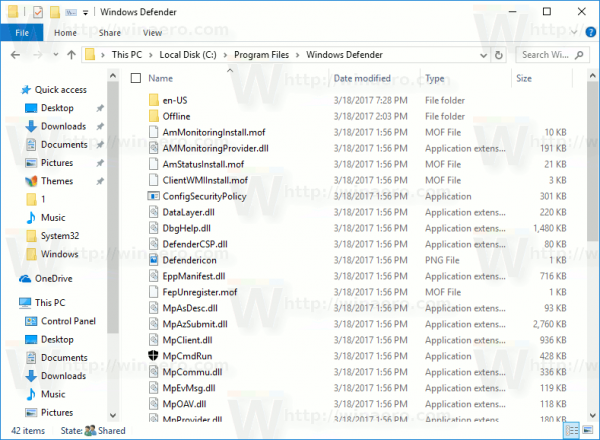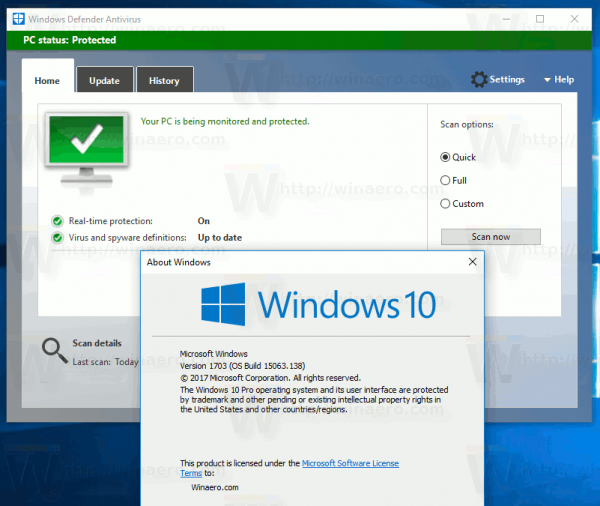Както може би вече знаете, Windows 10 Creators Update идва с ново приложение на таблото за сигурност, наречено „Център за защита на Windows Defender“. Той включва редица опции за контрол на сигурността и здравето на вашата операционна система. Той включва потребителския интерфейс за управление на Windows Defender, но все още можете да получите достъп до класическото приложение за настолни компютри на Windows Defender.
Реклама
Ето как изглежда Центърът за сигурност на Windows Defender:

Приложението обединява много полезни опции за сигурност, които може да искате да проследявате и контролирате. Потребителският интерфейс на приложението Windows Defender Security Center се предлага с лента с инструменти вляво и основната област, която заема останалата част от прозореца. Например страницата за защита от вируси и заплахи замества класическото приложение на Windows Defender.

Класическият потребителски интерфейс на Windows Defender все още е наличен. Можете да получите достъп до него и да го използвате, ако ви харесва повече от Центъра за сигурност на Windows Defender. Също така е полезно, когато напълно деактивирайте Центъра за сигурност на Windows Defender . Ето как да отворите класическия потребителски интерфейс.
как да разбера дали някой ме е блокирал на snapchat

За да получите класически Windows Defender в Windows 10 Creators Update ,
- Отворете File Explorer .
- Отидете до папкатаc: Program Files Windows Defender .
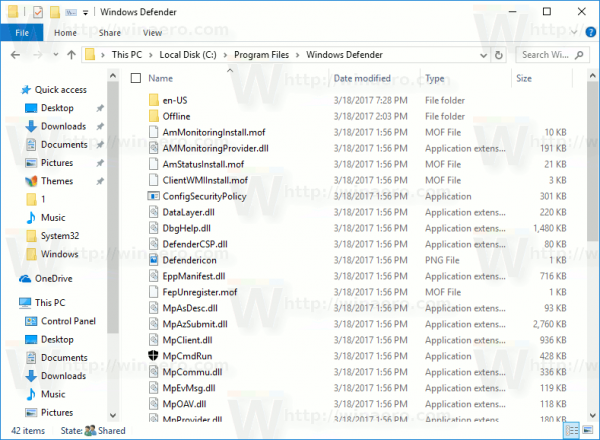
- Щракнете двукратно върху файла MSASCui.exe, за да стартирате познатия потребителски интерфейс:
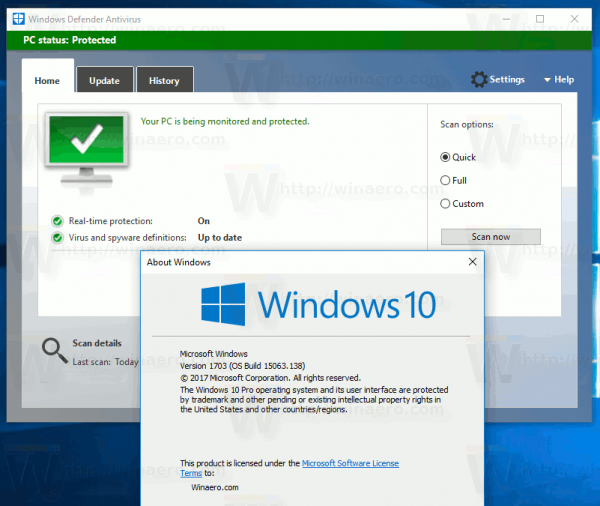
Ако ще го използвате често, препоръчвам ви да създадете пряк път за стартиране на приложението.
Ето как.
Щракнете с десния бутон върху празното място на вашия работен плот и изберете Ново - пряк път в контекстното меню.
Използвайте пълния път до файла MSASCui.exe, което означава, че трябва да използвате c: Program Files Windows Defender MSASCui.exe като цел за пряк път.
превключвателят на nintendo играе ли wii игри

как да промените името на асистента на google -
Назовете пряк път, както желаете. „Класическият Windows Defender“ или „Windows Defender (Classic)“ са добри имена.
Освен познат вид, класическият Windows Defender поддържа редица полезни опции на командния ред.
MSASCui.exe -FullScan- извършва пълно сканиране. Вижте Пълно сканиране на Windows Defender в Windows 10 .
MSASCui.exe -QuickScan- извършва бързо сканиране. Вижте Създайте пряк път за бързо сканиране на Windows Defender в Windows 10
Това е.